Καλώς ήρθατε σε αυτό το αναλυτικό σεμινάριο για το πώς να μετασχηματίζετε και να ισιώνετε φωτογραφίες στο Lightroom Classic CC. Θα μάθετε πώς να χρησιμοποιείτε τον διάλογο Μετασχηματισμός για να βελτιώσετε τη συμμετρία των εικόνων σας. Συχνά συμβαίνει οι φωτογραφίες να μην είναι απόλυτα ευθυγραμμισμένες, είτε λόγω ανακριβούς γωνίας της κάμερας είτε λόγω των συνθηκών της τοποθεσίας. Ωστόσο, με τα κατάλληλα εργαλεία στο Lightroom, μπορείτε εύκολα να διορθώσετε αυτά τα προβλήματα και να αυξήσετε την εκφραστικότητα των εικόνων σας.
Βασικά ευρήματα
- Ο διάλογος Μετασχηματισμός στο Lightroom σας επιτρέπει να ευθυγραμμίζετε με ακρίβεια τις εικόνες και να διορθώνετε τις προοπτικές παραμορφώσεις.
- Η χρήση οδηγών διευκολύνει την ακριβή ευθυγράμμιση του υλικού της εικόνας.
- Μπορείτε να ρυθμίσετε περαιτέρω την προοπτική για να επιτύχετε ένα πιο φυσικό αποτέλεσμα, ενώ παράλληλα βεβαιώνεστε ότι η εικόνα φαίνεται ρεαλιστική.
Οδηγός βήμα προς βήμα
Βήμα 1: Εισάγετε την εικόνα σας
Ξεκινήστε εισάγοντας την εικόνα που θέλετε να ισιώσετε και να μεταμορφώσετε στο Lightroom. Επιλέξτε μια εικόνα που δεν είναι απόλυτα συμμετρική και μπορεί να έχει κάποια προοπτική παραμόρφωση.
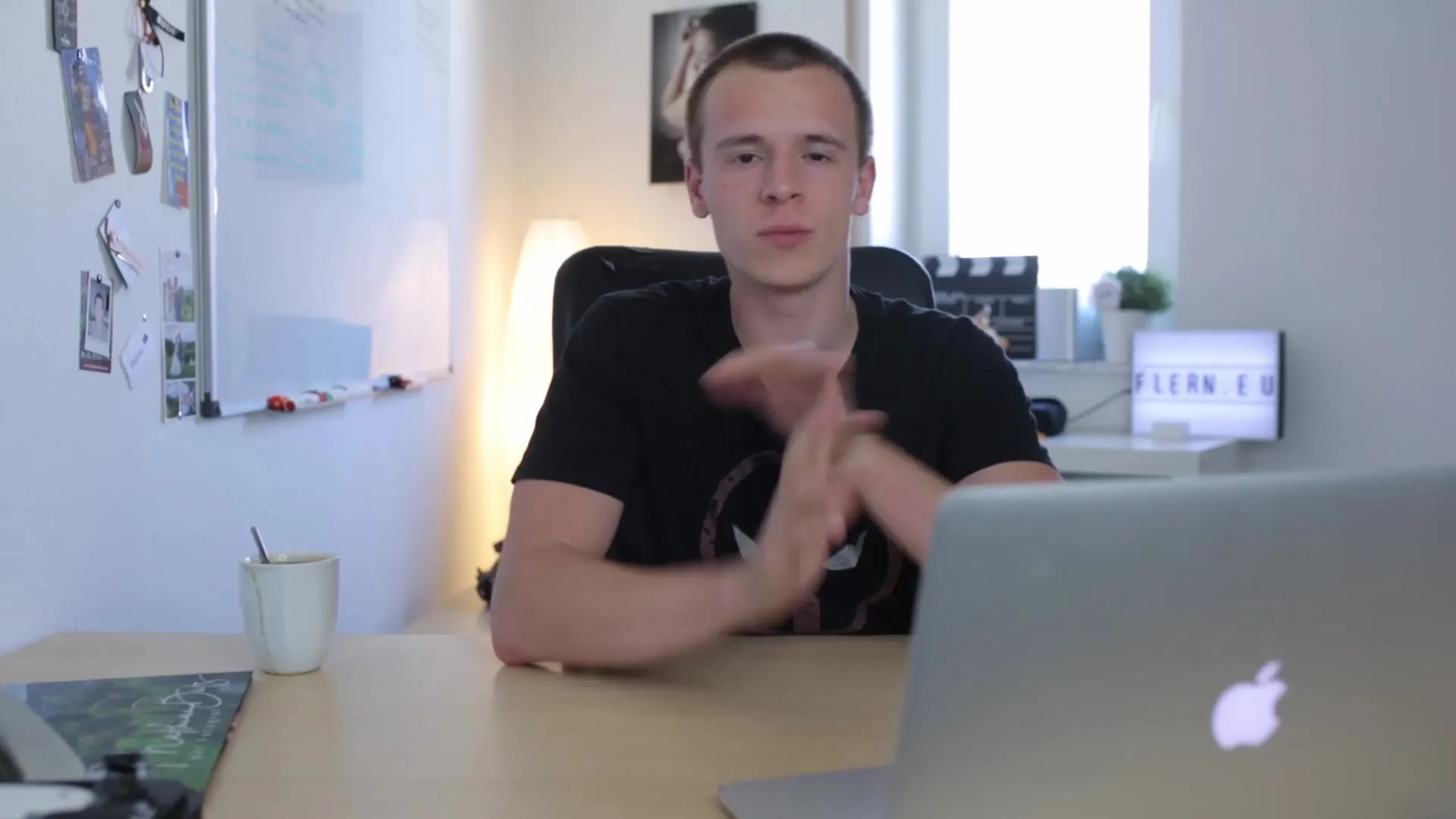
Βήμα 2: Ανοίξτε το πλαίσιο διαλόγου Transform (Μετασχηματισμός)
Μόλις επιλέξετε την εικόνα σας, θα βρείτε το παράθυρο διαλόγου Transform (Μετασχηματισμός) στην ενότητα Develop (Ανάπτυξη) του Lightroom. Αυτός ο διάλογος σας προσφέρει διάφορα εργαλεία για να ισιώσετε την εικόνα σας και να την προσαρμόσετε στην επιθυμητή συμμετρία.
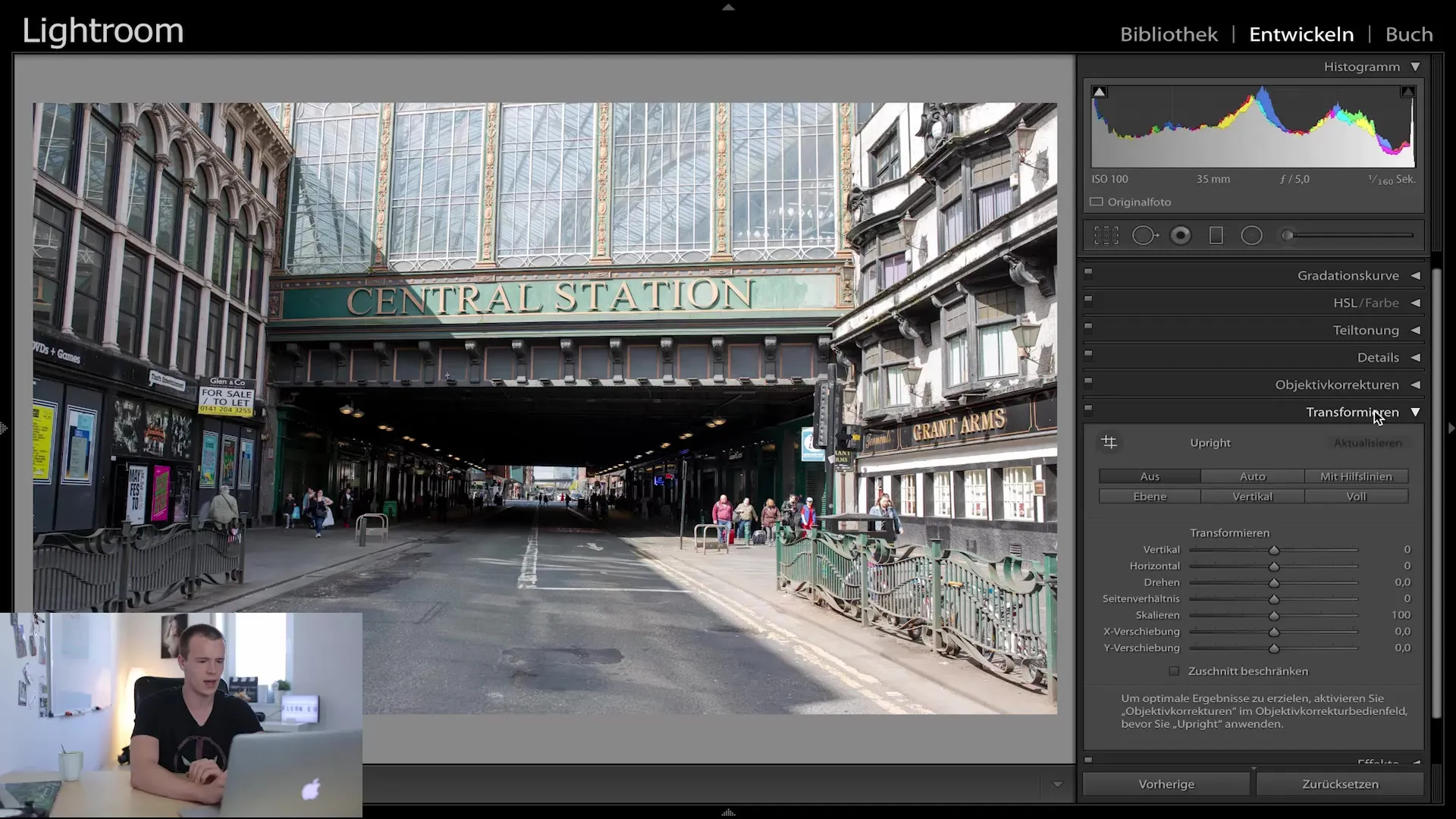
Βήμα 3: Επιλέξτε την επιλογή οδηγός
Στο πλαίσιο διαλόγου Μετασχηματισμός, μπορείτε να επιλέξετε την επιλογή οδηγός αντί της αυτόματης ευθυγράμμισης. Αυτή η λειτουργία σας επιτρέπει να εντοπίσετε και να εφαρμόσετε συγκεκριμένες γραμμές στην εικόνα μαζί με τον μεγεθυντικό φακό, προκειμένου να ευθυγραμμίσετε την εικόνα με ακρίβεια.
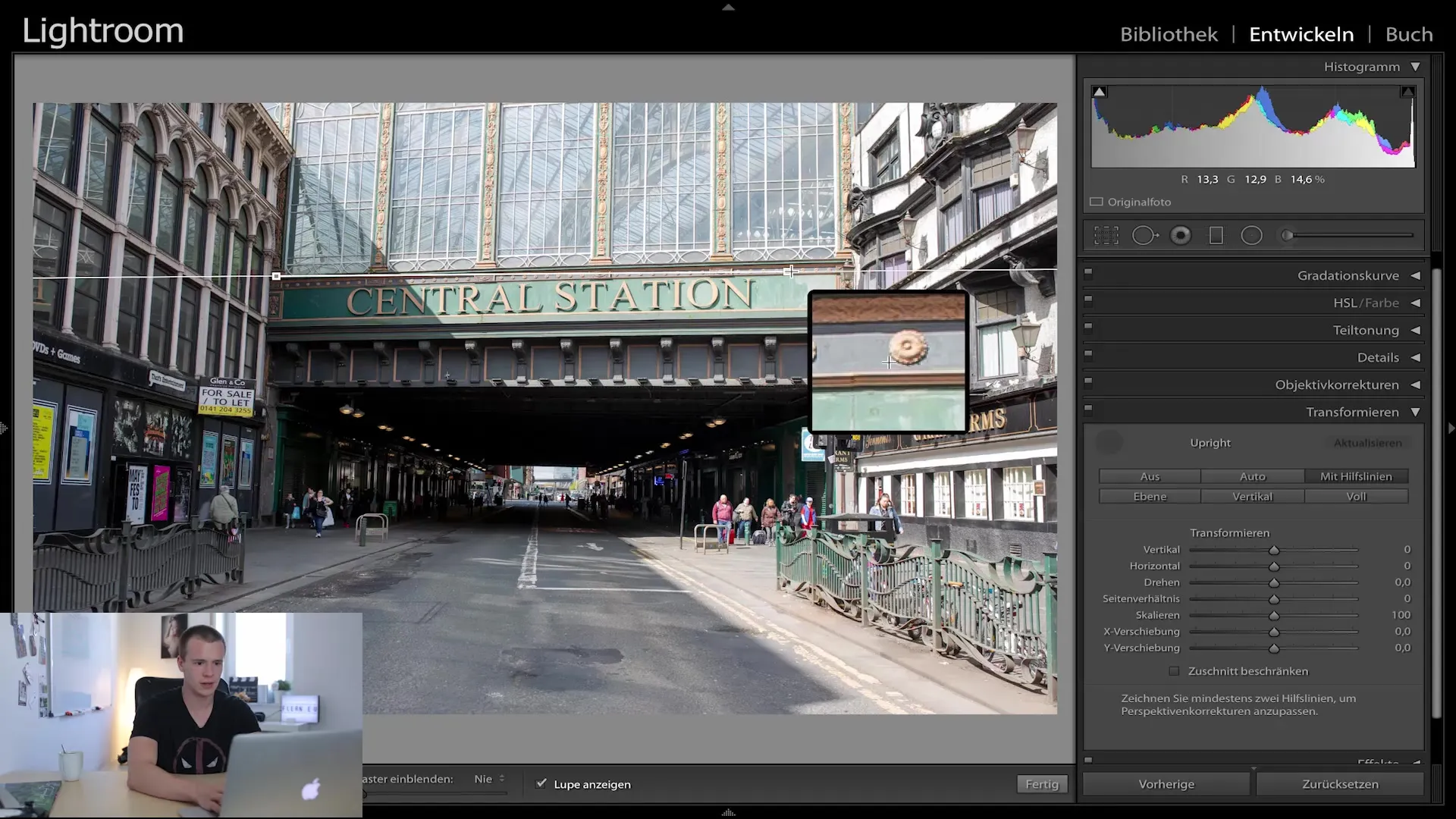
Βήμα 4: Ορισμός της πρώτης γραμμής οδηγού
Για να ορίσετε μια γραμμή-οδηγό, βρείτε ένα σημείο αντίθεσης στην εικόνα, όπως μια γραμμή που θέλετε να χρησιμοποιήσετε ως σημείο αναφοράς. Κάντε κλικ μία φορά σε αυτό το σημείο και σύρετε τον οδηγό προς την κατεύθυνση προς την οποία θέλετε να κάνετε τη διόρθωση. Στο παράδειγμά μας, τραβήξτε τη γραμμή στο πρώτο εξέχον σημείο της εικόνας.
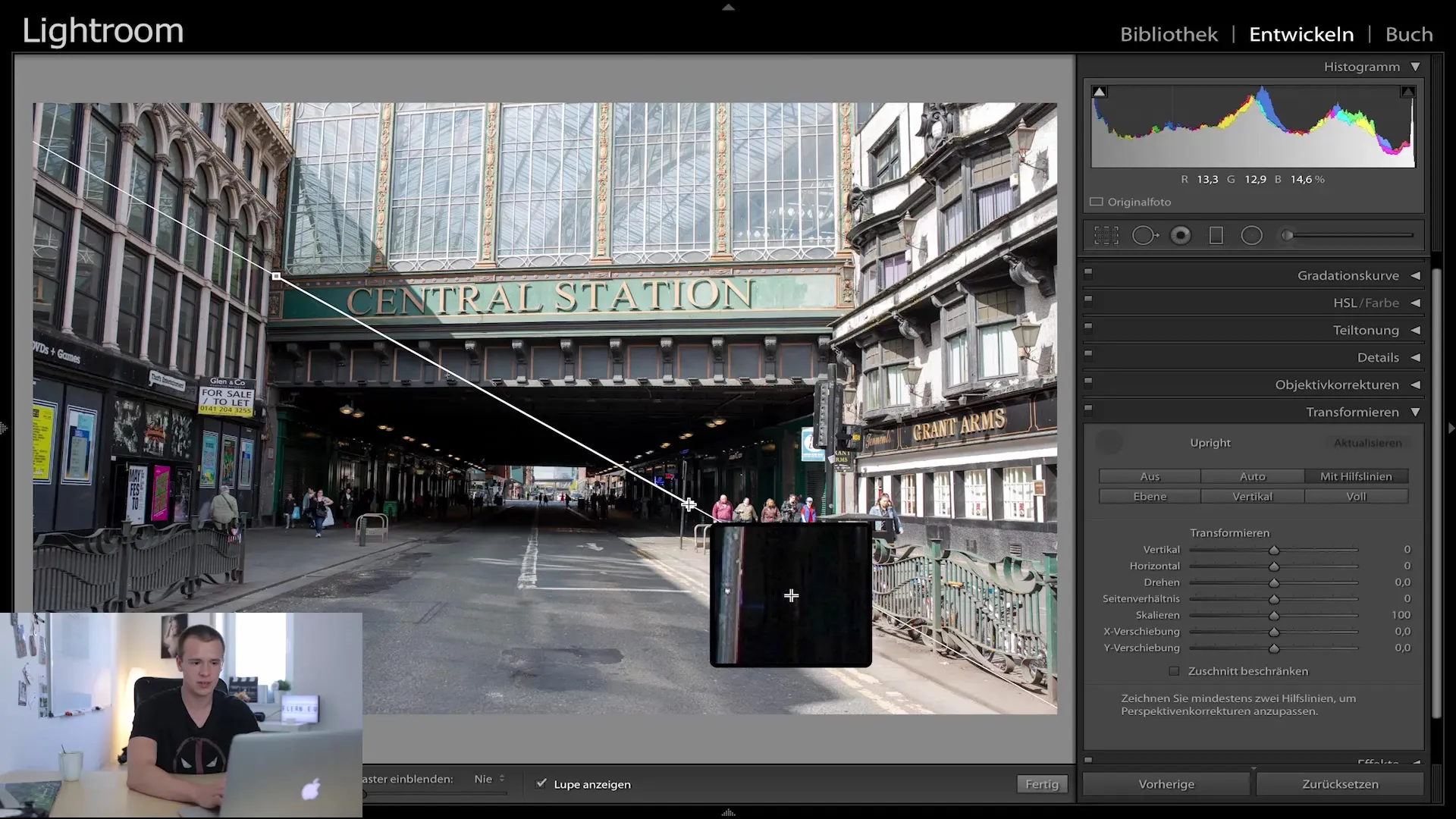
Βήμα 5: Ορισμός της δεύτερης γραμμής οδηγού
Για να κάνετε την ευθυγράμμιση πιο ακριβή, ορίστε μια δεύτερη γραμμή-οδηγό. Αυτή θα πρέπει να βρίσκεται σε μια διαφορετική περιοχή της εικόνας σας, κατά προτίμηση σε μια άλλη ευθεία γραμμή ή σε ένα άλλο εξέχον σημείο. Όσο περισσότερες κατευθυντήριες γραμμές τοποθετήσετε, τόσο πιο ακριβής θα είναι η διόρθωση.
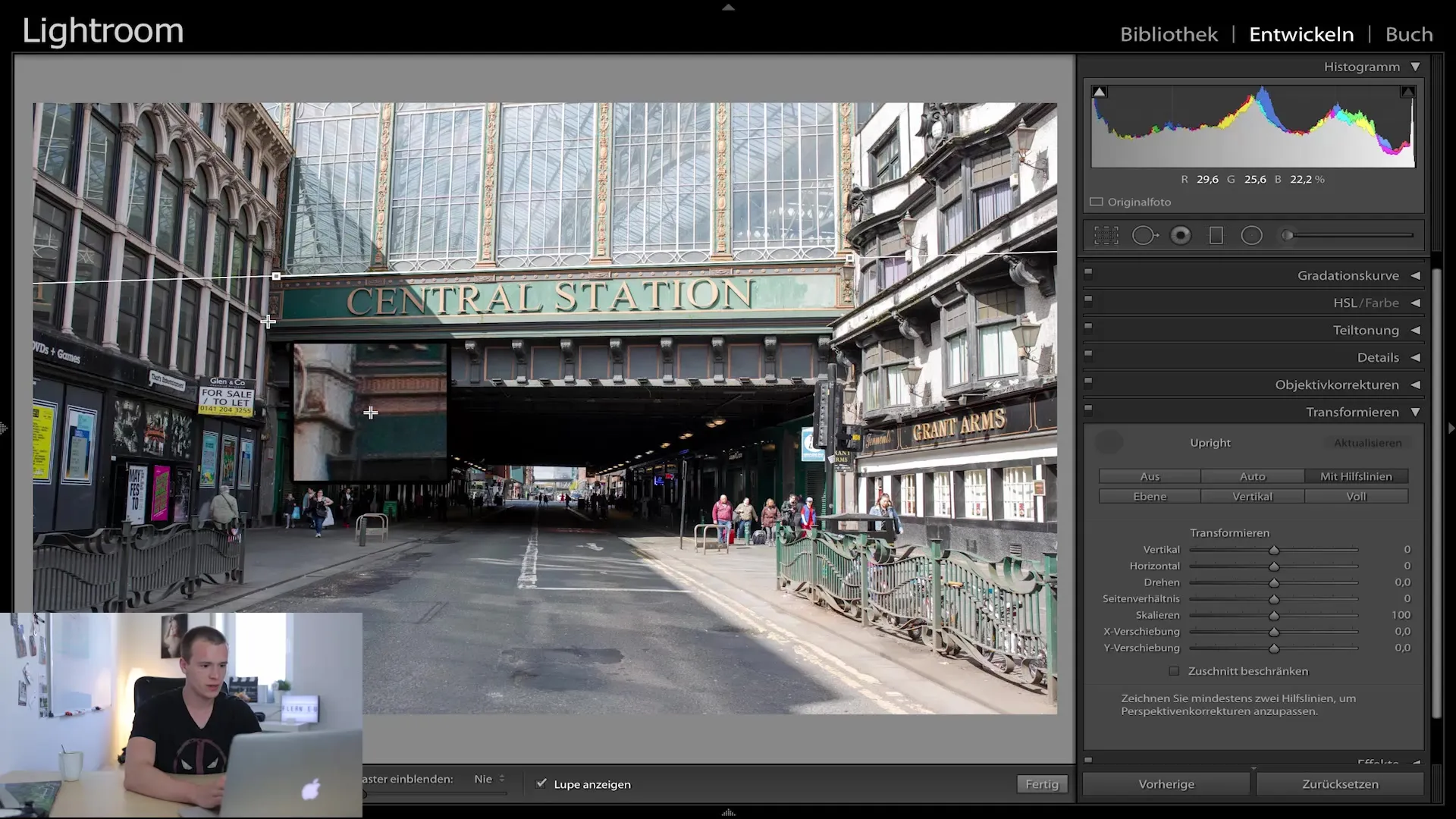
Βήμα 6: Ευθυγραμμίστε την εικόνα
Μόλις τοποθετήσετε και τους δύο οδηγούς στην εικόνα, αφήστε το ποντίκι. Το Lightroom θα προσπαθήσει τώρα αυτόματα να ευθυγραμμίσει την εικόνα συμμετρικά χρησιμοποιώντας τους οδηγούς που έχετε ορίσει. Θα δείτε ότι η εικόνα φαίνεται πολύ πιο επίσημη και ισιωμένη.
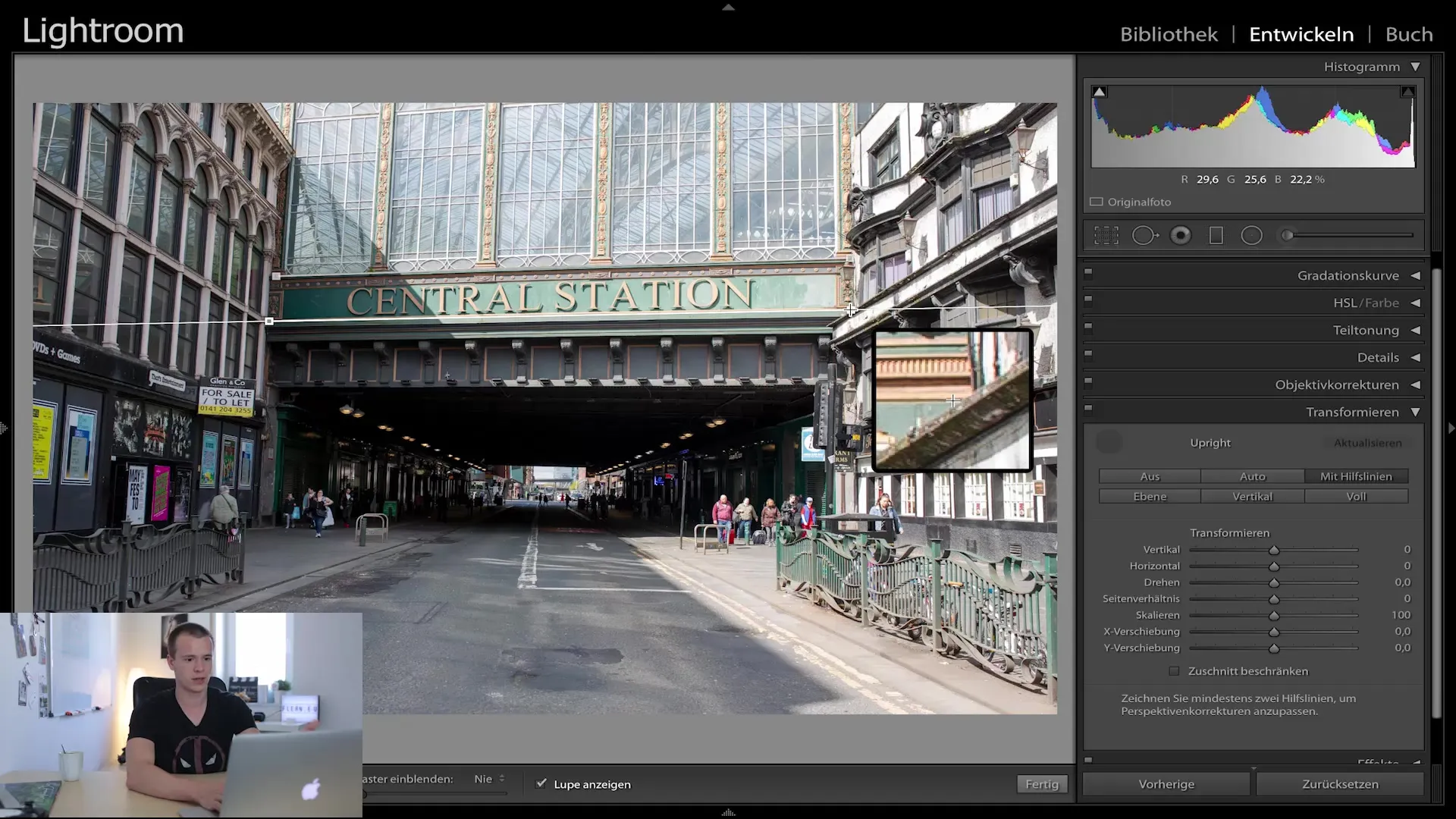
Βήμα 7: Πραγματοποιήστε πρόσθετες προσαρμογές
Μπορείτε τώρα να κάνετε περαιτέρω προσαρμογές στην εικόνα. Χρησιμοποιήστε πρόσθετους οδηγούς για να διορθώσετε τις στραβές γραμμές στις πλευρές της εικόνας, για παράδειγμα. Και πάλι, όσο ακριβέστερα ορίσετε τις κατευθυντήριες γραμμές, τόσο καλύτερο θα είναι το τελικό αποτέλεσμα.
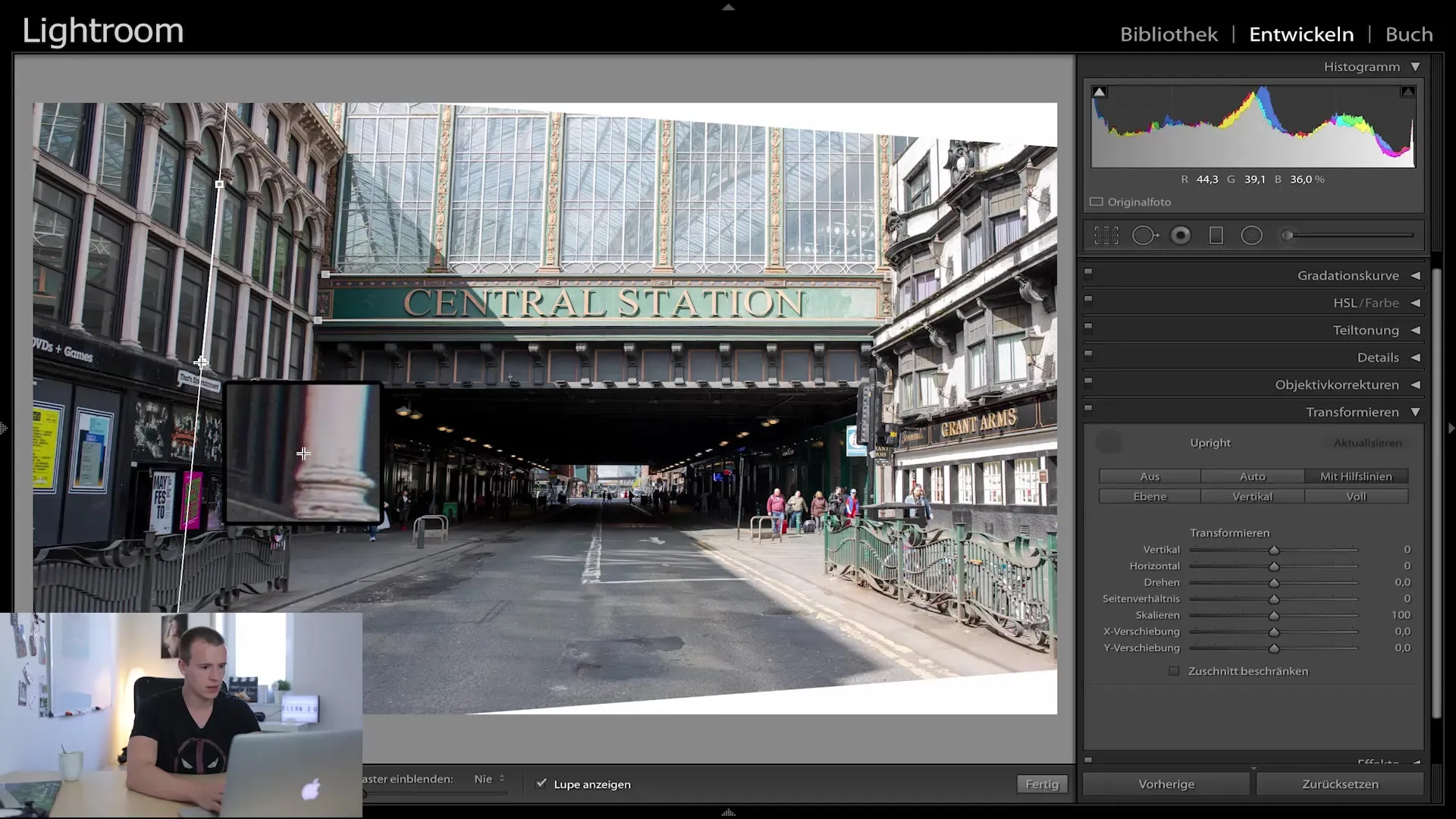
Βήμα 8: Προσαρμόστε την προοπτική
Μια σημαντική λειτουργία του διαλόγου Μετασχηματισμός είναι η επιλογή προσαρμογής της προοπτικής της εικόνας. Μπορείτε να χρησιμοποιήσετε τα διάφορα ρυθμιστικά για να γείρετε την εικόνα κάθετα ή οριζόντια, για παράδειγμα, για να βελτιστοποιήσετε περαιτέρω τη σύνθεση της εικόνας σας.
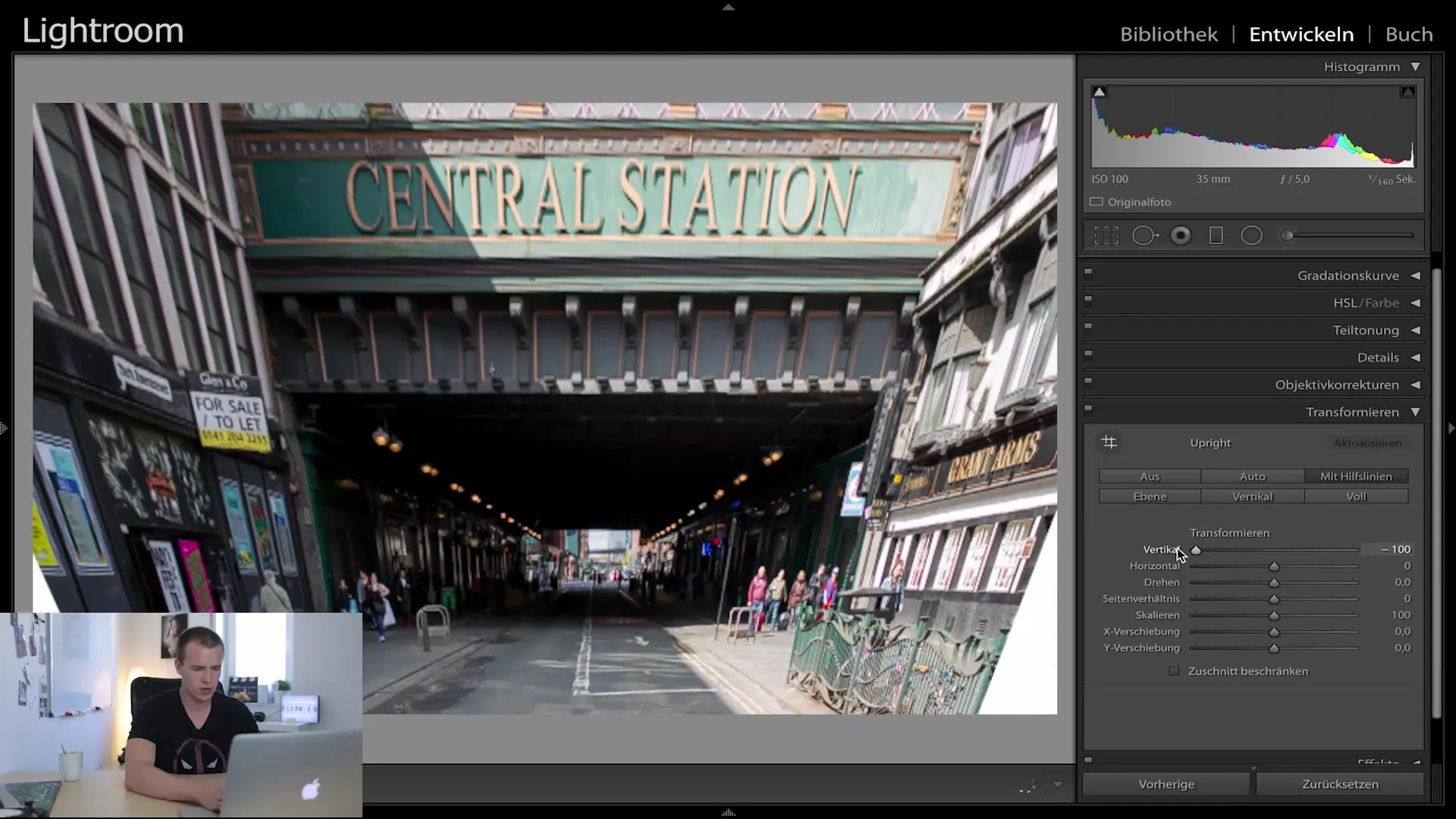
Βήμα 9: Περικοπή της εικόνας
Αφού είστε ικανοποιημένοι με την ευθυγράμμιση και την προοπτική, μπορείτε να περικόψετε την εικόνα ανάλογα. Βεβαιωθείτε ότι οι άκρες της εικόνας φαίνονται καλές και ότι δεν υπάρχουν λευκές γωνίες που μπορεί να έχουν δημιουργηθεί από την περιστροφή της εικόνας. Μπορείτε να ενεργοποιήσετε τη λειτουργία "Περιορισμός περικοπής" για να περικόψετε αυτόματα ώστε η εικόνα να μην έχει λευκές γωνίες.
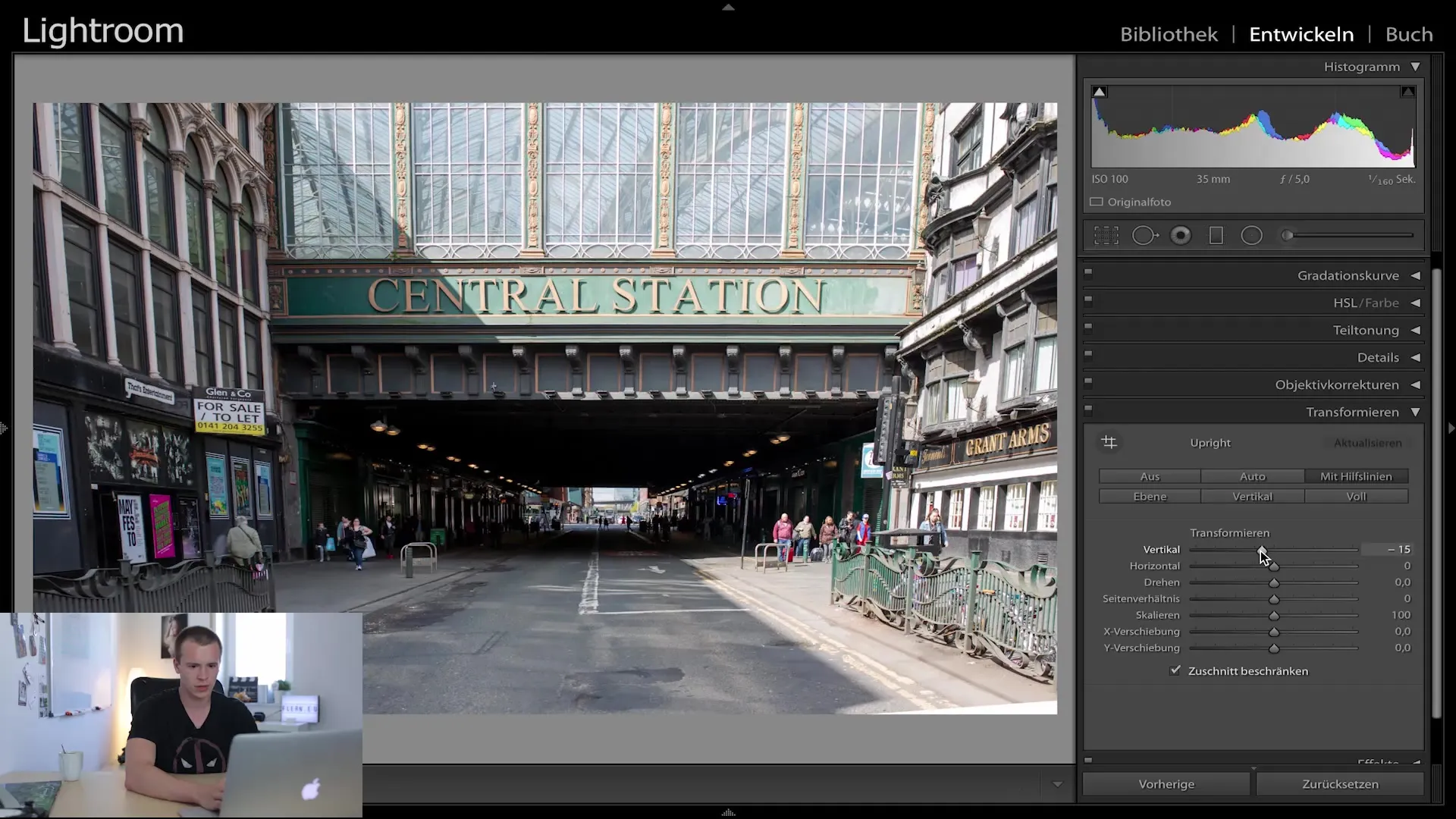
Βήμα 10: Τελικές προσαρμογές και εξαγωγή
Αφού γίνουν όλες οι προσαρμογές και είστε ευχαριστημένοι με το τελικό αποτέλεσμα, μπορείτε να εξάγετε την εικόνα σας. Βεβαιωθείτε ότι έχετε επιλέξει την επιθυμητή μορφή και τις επιλογές εξαγωγής, ώστε η εικόνα σας να αποθηκευτεί στην επιθυμητή ποιότητα και μέγεθος.
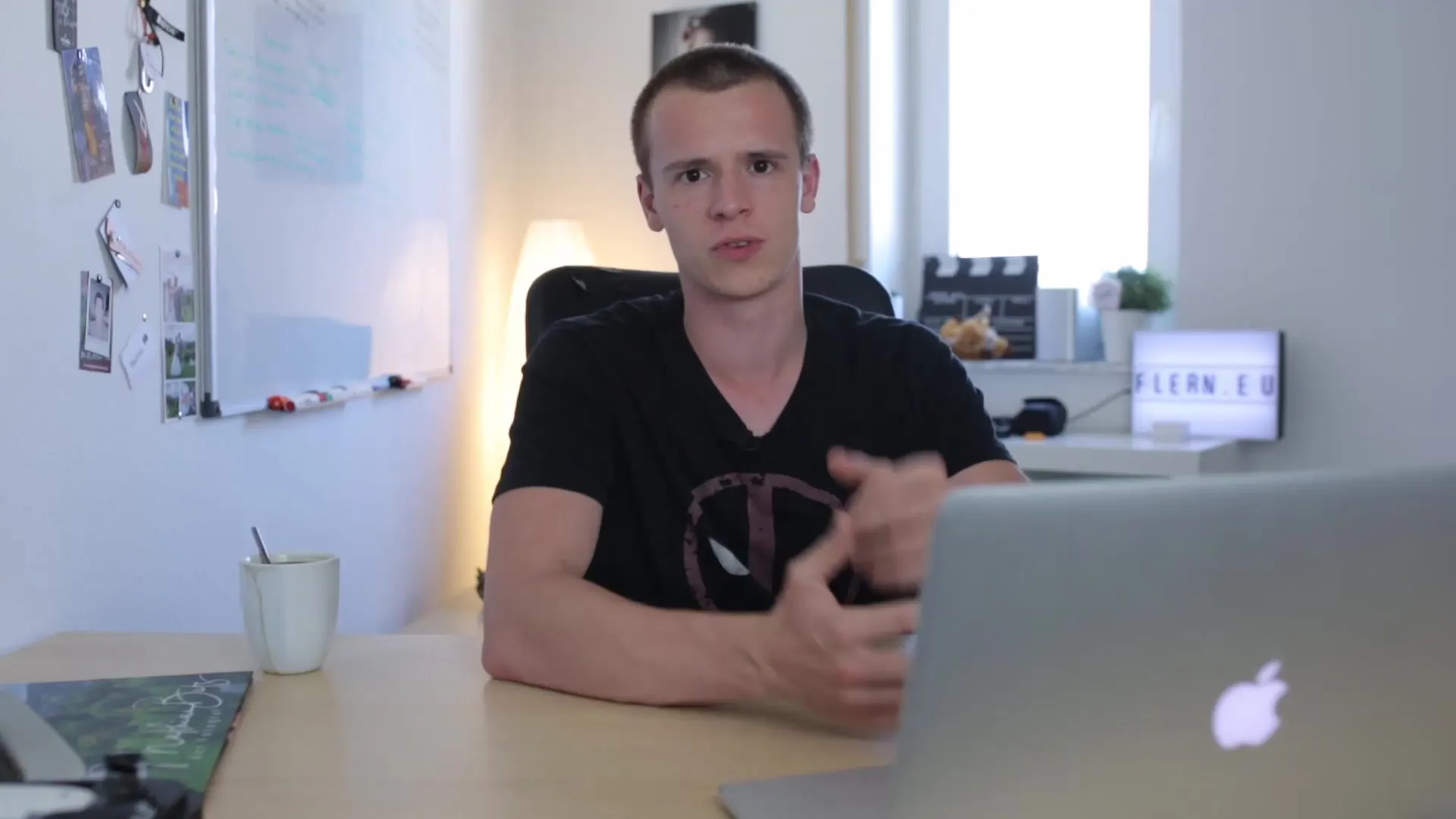
Περίληψη
Σε αυτόν τον οδηγό, μάθατε πώς να χρησιμοποιείτε τον διάλογο Μετασχηματισμός στο Lightroom Classic CC για να ισιώνετε ασύμμετρες εικόνες και να διορθώνετε τις προοπτικές παραμορφώσεις. Με οδηγούς και ακριβείς προσαρμογές, μπορείτε να επιτύχετε εντυπωσιακά αποτελέσματα που κάνουν τις φωτογραφίες σας να φαίνονται πιο επαγγελματικές.


